Excel坐标轴上面显示单位的方法
时间:2023-05-22 10:58:12作者:极光下载站人气:5993
很多小伙伴在使用excel程序编辑表格时经常会需要利用表格中的数据来制作图表,方便观众更好理解数据的变化。在插入图表之后,有的小伙伴想要给横坐标轴以及纵坐标轴添加单位,但又不知道该怎么设置,其实很简单,我们只需要在“图表设计”的子工具栏中打开添加图表元素选项,然后在下拉列表中就能看到“坐标轴标题”选项了,我们插入坐标轴标题,然后在标题框内就可以输入数据单位名称了。有的小伙伴可能不清楚具体的操作方法,接下来小编就来和大家分享一下Excel坐标轴上面显示单位的方法。
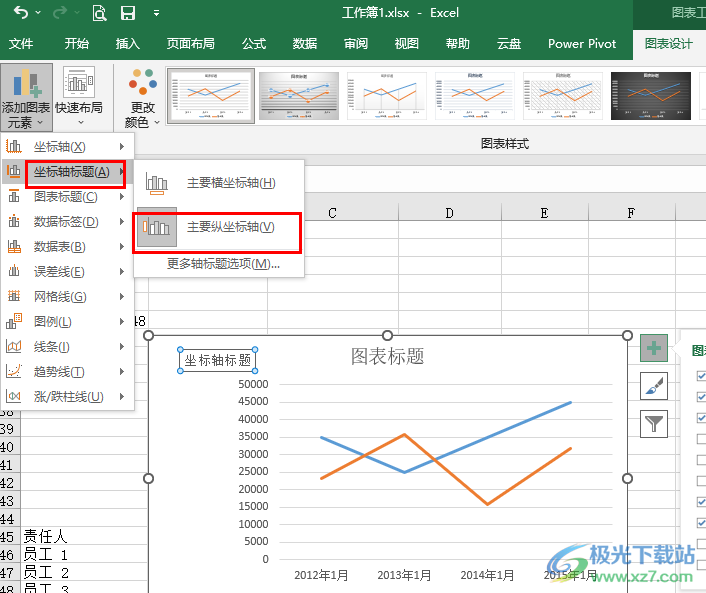
方法步骤
1、第一步,我们先在电脑中右键单击一个表格文档,然后在菜单列表中选择“打开方式”选项,接着在子菜单列表中选择“Excel”
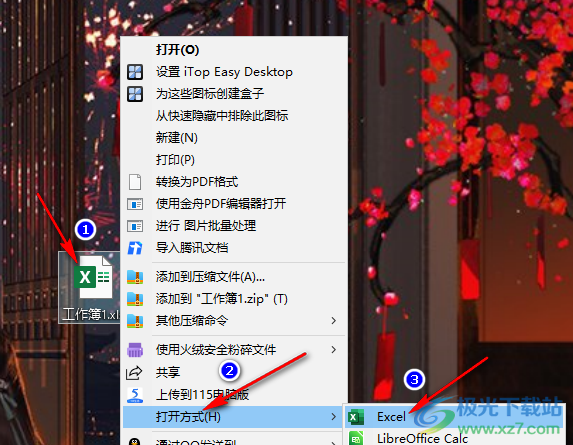
2、第二步,在Excel页面中,我们选中表格中需要制成图表的数据,然后点击打开工具栏中的“插入”工具
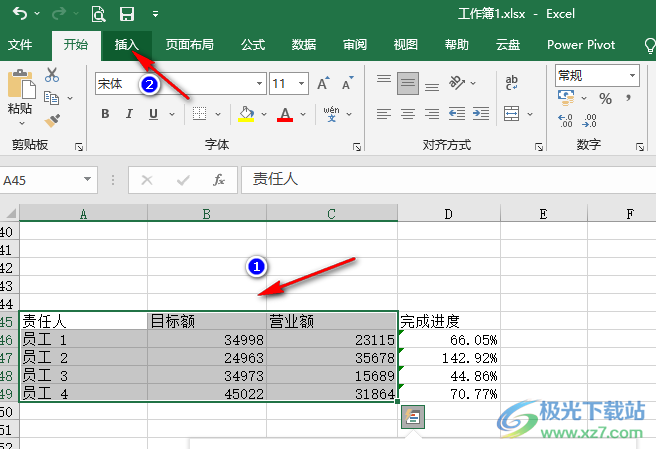
3、第三步,在“插入”的子工具栏中我们选择一种图表类型,打开图表图标右侧的箭头图标,然后在下拉列表中选择一个自己需要的图表样式
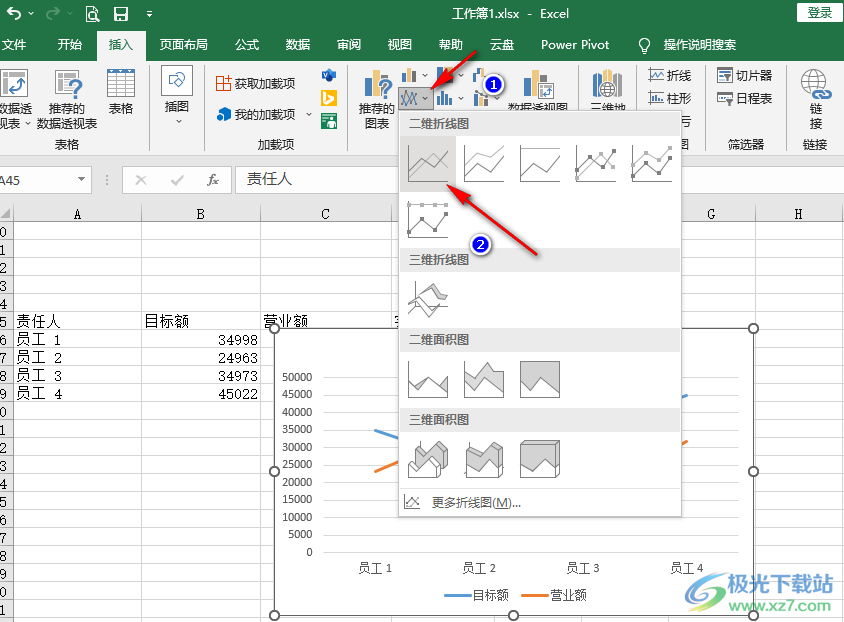
4、第四步,插入图表之后,我们在“图表设计”的子工具栏中打开“添加图表元素”选项,然后在下拉列表中点击打开“坐标轴标题”选项,再在子菜单列表中选择“主要纵坐标轴”选项,需要在X轴添加单位时我们就选择“主要横坐标轴”选项
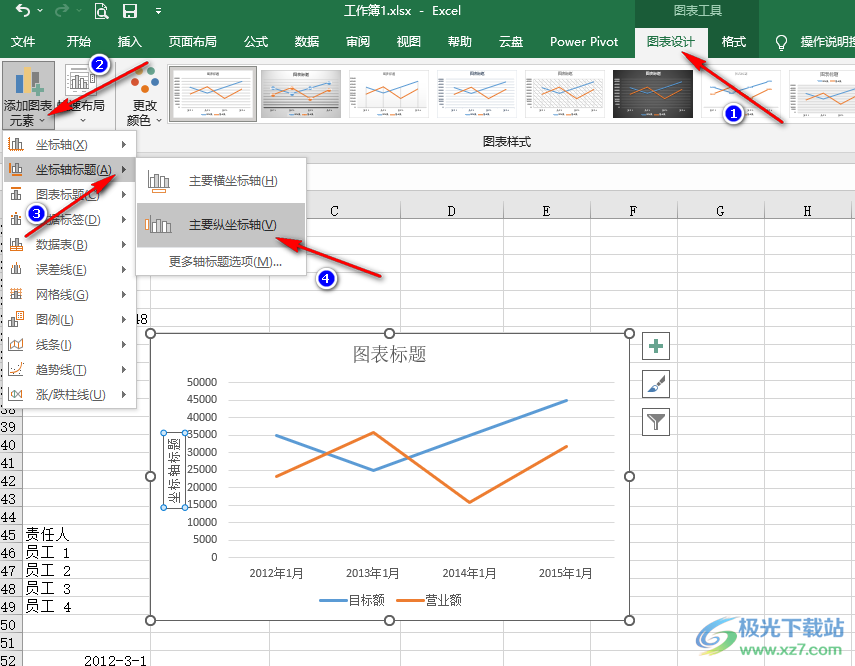
5、第五步,将坐标轴标题添加到图表之后,我们在标题框内输入数据的单位,然后将其拖放到合适位置即可
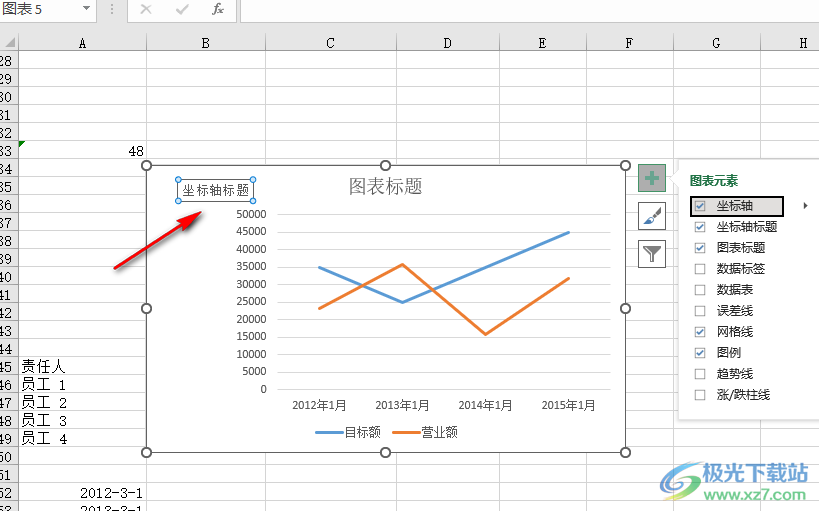
以上就是小编整理总结出的关于Excel坐标轴上面显示单位的方法,我们在Excel中使用表格中的数据制成图表,然后在“图表设计”的子工具栏中打开“添加元素”选项,再打开“坐标轴标题”选项,接着在子菜单列表中选择横或纵坐标轴即可,感兴趣的小伙伴快去试试吧。

大小:60.68 MB版本:1.1.2.0环境:WinXP, Win7, Win10
- 进入下载
相关推荐
相关下载
热门阅览
- 1百度网盘分享密码暴力破解方法,怎么破解百度网盘加密链接
- 2keyshot6破解安装步骤-keyshot6破解安装教程
- 3apktool手机版使用教程-apktool使用方法
- 4mac版steam怎么设置中文 steam mac版设置中文教程
- 5抖音推荐怎么设置页面?抖音推荐界面重新设置教程
- 6电脑怎么开启VT 如何开启VT的详细教程!
- 7掌上英雄联盟怎么注销账号?掌上英雄联盟怎么退出登录
- 8rar文件怎么打开?如何打开rar格式文件
- 9掌上wegame怎么查别人战绩?掌上wegame怎么看别人英雄联盟战绩
- 10qq邮箱格式怎么写?qq邮箱格式是什么样的以及注册英文邮箱的方法
- 11怎么安装会声会影x7?会声会影x7安装教程
- 12Word文档中轻松实现两行对齐?word文档两行文字怎么对齐?
网友评论